Как в майнкрафте переключить язык
Как в майнкрафте поменять язык с английского на русский
Здравствуйте уважаемый посетитель сайта! Если вы установили на своем компьютере игру майнкрафт, и она у вас на английском языке, и вы не знаете, как поменять язык интерфейса в майнкрафт, то вам тогда сюда в этой подробной и пошаговой инструкции, вы узнаете, как в майнкрафте поменять язык с английского на русский.
Чтобы поменять язык в майнкрафте, вам нужно выполнить следующую инструкцию на своем компьютере:
1. Запускаем Minecraft на своем ноутбуке или компьютере. После запуска игры в главном меню, в самом низу жмем кнопку «Options».
2. Далее, у вас откроется меню Options — (настройки), в этом меню нажмите на третью кнопку «Language».
3. После всех выполненных действий, у вас откроется меню со списком различных языков.
Прокручиваем скроллинг почти до самого низа, где вы увидите пункт «Русский (Россия)».
4. Нажав на строчку «Русский (Россия)», вам нужно применить выбранный язык, для этого нажимаем на кнопку «Done».
После всех действий игра перезагрузится на русский язык.
Теперь давайте рассмотрим инструкцию более подробно и пошагово.
Итак, приступим к изучению материала…
Как поменять язык в майнкрафте на русский
Чтобы изменить язык в игре майнкрафт, вам нужно выполнить следующую инструкцию на своем персональном компьютере:
1. На рабочем столе запустите ярлык игры майнкрафт. После запуска игры в главном меню нажмите на самую нижнюю кнопку «Options…».
- Если в игре другой язык, то эта кнопка может назваться по другому — нажимаем самую нижнюю левую кнопку.
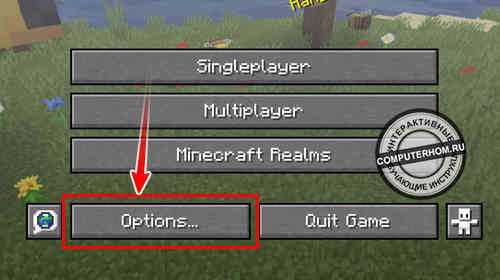
2. В следующем шаге откроется меню настроек, в этом меню вам нужно нажать на кнопку «Language».
- Если в игре у вас другой язык интерфейса — то надпись на кнопке может быть другая, в этом случае нажимаем на третью кнопку сверху с левой стороны.
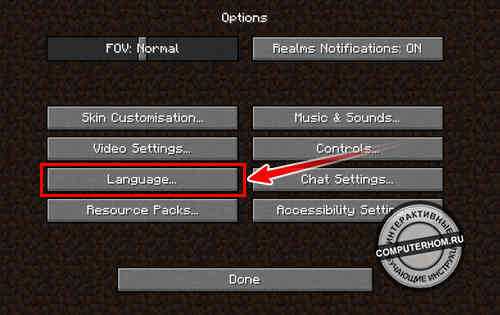
3. После всех действий, в игре откроется меню по смене языка. В этом меню будет представлено множество различных языковых пакетов.
Нам нужно прокручивая колесиком вниз почти в самый низ странички, где вы увидите строчку «Русский (Россия)».
3.1 Чтобы активировать русский язык, вам нужно навести курсор мыши на пункт «Русский (Россия)», и один раз нажать левую кнопку мыши.
После всех действий применяем языковой пакет к игре нажав на кнопку «Done».
- Если в игре у вас не английский язык стоял, то кнопка «Done» может отличаться, поэтому жмем на нижнюю правую кнопку.
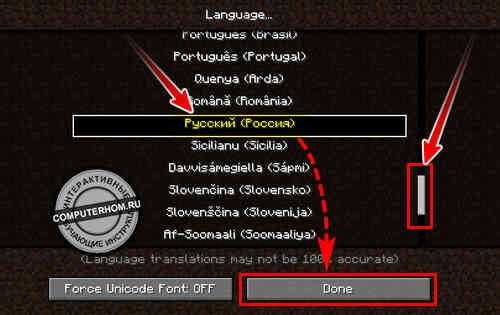
4. После всех выполненных действий, майнкрафт автоматически применит русский язык.
После того, как язык в игре изменится нажимаем на кнопку «Готово».

Вот и все…
Теперь вы знаете, как поменять язык в майнкрафте.
На этом я буду заканчивать инструкцию, всем пока приятной вам игры! До новых встреч на сайте computerhom.ru.
Понравилось? Поделитесь с друзьями!
Почему бы не подписаться?Подпишитесь на нашу рассылку, и получайте интересные полезные материалы сайта computerhom.ru. Ни какой рекламы - бесплатная компьютерная помощь подписчикам от автора.
Language - Official Minecraft Wiki
Выбор из языков - это функция, которая позволяет менять языки для людей, которые не знакомы с английским. Меню языка доступно через кнопку в главном меню слева от кнопки параметров и из меню параметров.
Доступные языки [править]
Список языков в порядке их появления в меню:
| # (JE) | # (BE) | Имя | Язык | Код локалиОфициальный язык в | Добавлено в | ||
|---|---|---|---|---|---|---|---|
| JE | BE | ||||||
| 1 | - | африкаанс | африкаанс | af_za | Южная Африка | 12w01a (1.1) | |
специальных возможностей Minecraft | Майнкрафт
Примечание. При запуске первым интерактивным экраном является титульная страница. Когда вы впервые слышите фоновую музыку, именно здесь вам нужно нажать любую кнопку. Как только вы это сделаете, игра будет искать ваш профиль сохранения.
Настройки специальных возможностей
Minecraft Dungeons включает меню специальных возможностей, выберите его в главном меню или через настройки в игре.
Настройки включают следующее:
Преобразование текста в речь: Вкл. / Выкл.
Субтитры: вкл. / Выкл.
Цвет контура врага: красный, оранжевый, желтый, золотой, зеленый, мятно-зеленый, розовый, пурпурный, фиолетовый, лавандовый и белый.
Тип колеса чата: удерживать и отпускать или нажать и выбрать
Доступная навигация по меню и повествование
Все версии Minecraft Dungeons (с использованием английского в качестве языка) включают возможность навигации по меню доступным способом с помощью клавиатуры (или контроллера).
О меню повествования пользовательского интерфейса:
· Если на вашем ПК включена программа чтения с экрана, Minecraft Dungeons автоматически включит повествование меню пользовательского интерфейса при запуске игры.
· Повествование пользовательского интерфейса меню может быть включено и отключено в меню специальных возможностей.
Советы по навигации по меню:
· Используйте контроллер (или клавиатуру на ПК) для навигации по всем меню в Minecraft Dungeons.
· Используйте клавишу Escape как ярлык, чтобы вернуться к предыдущему выбору или закрыть текущий экран в Minecraft Dungeons edition на ПК.
Программа запуска Minecraft включает звуковые подсказки, помогающие игрокам ориентироваться при входе в систему и запуске. Чтобы включить звуковые подсказки в Minecraft Launcher, используйте сочетание клавиш Ctrl + B. Вы должны услышать искрящийся звон, подтверждающий, что звук включен.
Советы по навигации в Minecraft Launcher:
Когда вы открыли программу запуска Minecraft Dungeons, перемещайтесь с помощью клавиши Tab, пока не дойдете до входа в систему (экранный диктор скажет «Кнопка входа»).
Нажмите Enter, и вам будет предложено выполнить вход в Xbox (экранный диктор произнесет «Добро пожаловать в Xbox»).
Перемещайтесь с помощью клавиши TAB, пока не дойдете до кнопки «Войти» (экранный диктор произнесет «Кнопка входа»), нажмите «Ввод» и следуйте инструкциям для входа.
После входа в систему вы можете перемещаться по панели запуска Minecraft Dungeons с помощью клавиши Tab.
Чтобы запустить игру Minecraft Dungeons, перейдите к кнопке «Играть» (экранный диктор произнесет «Кнопка воспроизведения»), затем нажмите Enter.
Включение меню друзей в многопользовательской игре
При запуске или игре в онлайн-игру в правом верхнем углу пользовательского интерфейса игрового экрана находится кнопка, которая открывает меню «Друзья».Нажмите F или левую кнопку мыши, чтобы войти в это меню. Оказавшись внутри, вы можете увидеть, кто из ваших друзей в сети, и у вас есть возможность пригласить их в свою игру.
Когда получено приглашение к игре, экранный диктор Windows 10 не будет читать сообщение, если используется геймпад. Игроки должны нажать кнопку «Меню» на своем контроллере, чтобы принять это приглашение.
Повторное подключение к Интернету
Если вы отключитесь, то при возврате в главное меню в левой нижней части экрана появится подсказка с просьбой нажать на левый стик контроллера.Это повторно подключит ваш сеанс.
Доступный чат с преобразованием текста в речь
Minecraft Dungeons включает возможность преобразования текста в речь для чата во время любой игровой сессии. Функция чата Minecraft Dungeons состоит из предопределенных команд на основе значков, которые объединены в колесо общения.
Чтобы включить преобразование текста в речь, используйте меню специальных возможностей в настройках.
Советы по преобразованию текста в речь в чате:
1. Посетите меню «Контроллер / привязка клавиш», чтобы узнать, как вызвать колесо связи.
2. Сообщения в виде значков, отправленные вами или другими игроками, отображаются в нижнем левом углу экрана. Если преобразование текста в речь включено, программа чтения с экрана объявит об отправленном сообщении чата.
3. Поскольку сообщения предопределены и короткие, в настоящее время пользователи не могут просматривать ранее отправленные сообщения.
Будущие специальные возможности
Minecraft Dungeons работает над улучшением существующих функций и добавлением дополнительных функций для обеспечения доступности в будущих обновлениях.Мы будем рады услышать ваши мысли и предложения о том, что для вас наиболее важно. Пожалуйста, отправляйте свои идеи на https://feedback.minecraft.net.
.Коды форматирования- Официальная Minecraft Wiki
Эта статья посвящена устаревшей системе форматирования на основе §. Информацию о современной системе JSON см. В разделе Текстовый формат Raw JSON. Книга, показывающая возможные варианты форматирования с персонажем, который их выполняет.Коды форматирования , также известные как цветовые коды , добавляют цвет и модифицируют текст в игре.
Текст в Minecraft можно отформатировать со знаком раздела ( § ). В Bedrock Edition знак раздела можно вводить в знаках, названиях мира, переименовании предметов и в чате.В Java Edition знаки раздела могут использоваться в server.properties , pack.mcmeta , названиях мира и именах серверов. Внешние программы можно использовать для вставки в другие места.
Как переключить язык клавиатуры, когда…
До iOS 8.x.x Cmd + Space или специальный ярлык на моей клавиатуре Logitech Type + для iPad Air 2, используемый для изменения раскладки клавиатуры.
Начиная с iOS 9.0 и выше все изменилось.
Новый ярлык для смены языка клавиатуры переключается на Ctrl + Пробел или Shift + Ctrl + Пробел, если у вас их больше двух и вы хотите переключиться в обратном направлении, но теперь возникли совершенно новые проблемы.
Старый ярлык на клавиатуре теперь просто вызывает «поиск», как и специальная кнопка «поиск», так что теперь у меня есть две кнопки «поиск» на клавиатуре.Два лучше, чем один!
Еще одним побочным эффектом этого является то, что теперь даже Shift сам по себе изменяет язык !!
Значит, вы не можете набрать слово, начинающееся с заглавной буквы, после переключения языка или, по крайней мере, до тех пор, пока список языков не исчезнет с экрана !!!
В ранних версиях iOS 9 также работали Cmd, Alt и Ctrl вместе с Shift, пока список клавиатур был виден.
В более поздних версиях iOS 9 и iOS 10 это было сужено только до клавиши Shift, но поведение немного менялось от версии к версии.
В поздних версиях iOS 9 Shift продолжал циклически переключаться между клавиатурами и сбрасывал таймер для отображения списка клавиатур на экране, поэтому, если вы продолжали нажимать в течение 1 секунды клавишу Shift, вы могли бы циклически повторяться бесконечно.
iOS 10.1 изменила это поведение (не исправлено), и теперь, если я нажимал левую Shift, я всегда выбирал один язык, в то время как правый Shift всегда выбирал другой (если бы у меня было три, он всегда шел бы вверх или нижний).
iOS 10.2 beta 1 и 2 сохранили это поведение, и теперь я использую iOS beta 3, и обе смены снова работают на всех языках!
И все вышеперечисленное также протестировано с моей bluetooth-клавиатурой Apple A1314, так что это не серия ошибок, связанных с аппаратной клавиатурой Logitech.
Пожалуйста, просто заставьте клавиатуру вести себя так же, как на Mac, и она будет просто идеальной!
Почему это должно быть так сложно?
.

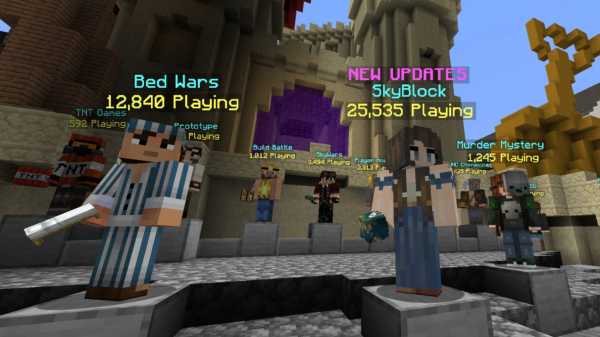
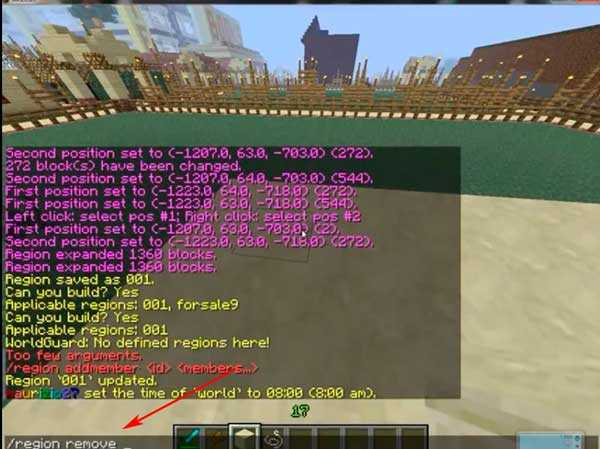
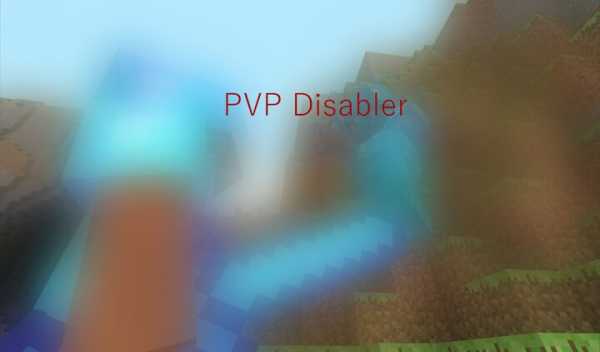







![[Furniture] Майнкрафт 1.10.2 мод на мебель. + 1.11.2! jooak-aofei1](https://minecraft247.ru/wp-content/uploads/2016/12/JOOAk-AOfEI1-70x70.jpg)